GoogleまたはDuckDuckGoで特定のドメインを検索する方法
公開: 2019-07-13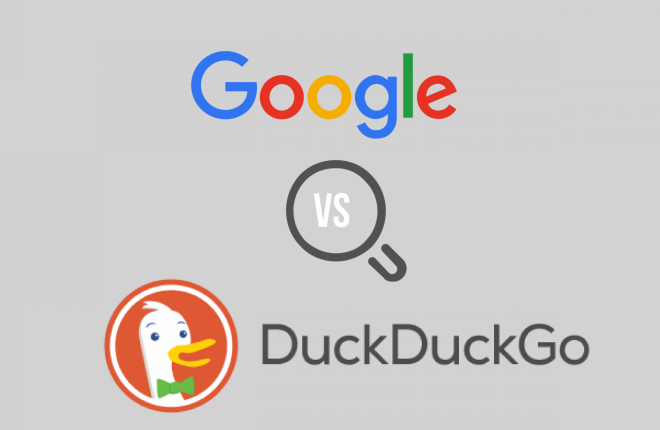
GoogleとDuckDuckGoの主な違いは、Googleは検索履歴や個人データを含むすべての動きをオンラインで追跡する必要があると感じているのに対し、DuckDuckGoはそうではないということです。 DuckDuckGoは、オンライン検索と情報が非公開で安全に保たれるようにすることに誇りを持っています。 では、なぜそれがほとんど使用されていないのですか?
デフォルトの検索エンジンを選択する場合、Bingを使用するものもあれば、Yahooを好むものもありますが、ほとんどはGoogleを使用します。 その理由は、これらの特定の検索エンジンが受けるカバレッジにあると思います。 DuckDuckGoのことを聞いたことがある人はほとんどいません。 ほとんどの人は、自分のプライバシーが検索エンジンの使用によって危険にさらされる可能性があることさえ知りません。
この記事の目的は、検索エンジンが必ずしも良いか悪いかを知ることではなく、GoogleまたはDuckDuckGoを使用した直接検索のプロセスについて通知することです。 しかし、両方をよりよく理解することは大いに役立つと思います。
DuckDuckGoについて
Googleと比較すると、DuckDuckGoは大きく異なります。 DuckDuckGoで検索を実行すると、Googleが生成する従来の結果の代わりに情報が表示されます。 この特定の検索機能は、ゼロクリックでサイト上のすべての情報を取得できるため、ゼロクリック情報と呼ばれます。 トピックの概要、関連トピック、検索クエリの画像が付属しています。 また、検索エンジンからカテゴリページ、同様の概念、および関連するグループトピックを見つける可能性があります。 これは、通常の検索では得られなかった、検索クエリに関連する有用な情報を見つけるのに役立ちます。
Googleについて
グーグル検索は、ウェブ上でたまたま最も使用されている検索エンジンである検索エンジンです。 これは主に、Webサーバーによって提供される公的にアクセス可能なドキュメント内のテキストを検索する検索エンジンとして機能します。 検索結果は、ページランクと呼ばれる優先順位に従って表示されます。 Google検索では、カスタマイズされた検索も提供されます。 オリジナルの単語検索オプションを使用すると、ユーザーは同義語、タイムゾーン、言語翻訳などを含む22の特別な機能を使用できます。2011年にGoogleは音声検索と画像による検索を導入し、ユーザーが自分の音声または画像を使用して検索できるようにしました。
DuckDuckGoとGoogleを使用して特定のドメインを検索する
ほとんどの人がすでにGoogle検索を使用して検索する方法を理解しているので、私はDuckDuckGoの前進に焦点を合わせたいと思います。 DuckDuckGoでの検索は、他の検索エンジンと同じくらい簡単です。 それは他の検索エンジンが持っていないいくつかの興味深い機能が付属しています。 これらの機能の1つは、プラグインした検索用語の背景情報を即座に提供する「インスタントアンサー」です。 「前髪」は、DuckDuckGoから特定のウェブサイトをターゲットにして、そこで検索用語に関する情報を引き出すことができるもう1つの機能です。
DuckDuckGoを使用した基本的な検索機能の実行
DuckDuckGoを使用してWebを検索するのは非常に簡単です。 調べたいものを見つけて、次のようにします。
- Webブラウザでwww.duckduckgo.comにアクセスします。
- Webブラウザーは実際には重要ではありませんが、プライバシー保護と機能のために、他のすべてのブラウザーよりもBraveを使用することをお勧めします。
- 検索ボックスのフィールドをクリックして、検索用語の入力を開始します。
- 入力すると、いくつかの提案がポップアップ表示されることを期待してください。 これらは、完全な検索用語の入力を終了する必要がないようにクリックできる単語またはフレーズとして提供されます。
- 提案自体の1つをクリックするか、虫眼鏡をクリックしてそれらの用語を検索できます。
- すべてを入力したい場合、または正しい提案を受け取っていない場合は、キーボードのEnterキーを押すだけで、入力した内容を正確に検索できます。
- インスタントアンサーは、ページ上部の「概要」セクションにあります。 これらは、ウィキペディアや他のデータベースWebサイトから探しているものに関する情報の要約です。
- Googleと同様に、ビデオ、画像、ニュース、定義などのWebページ以外にも、さまざまな種類の結果を検索するためのオプションがあります。
- ローカルエリアからの検索結果を優先したい場合は、[地域]ボタンもあります。
- 検索クエリのすべての結果は、1つのページに表示されます。 Googleとは異なり、DuckDuckGoは下にスクロールできるすべてを1ページに表示します。
- 最後まで押しても、下にスクロールしても結果が自動的に表示されない場合は、画面の下部にある[さらに読み込む]ボタンをクリックするだけです。
- ページの上部に戻るには、ウィンドウの上部にある矢印をクリックして、そこに戻って撮影します。
- 受け取った結果はすべて、あなたが求めていたものではありませんでしたか? 下部にある関連する検索の1つをクリックして、類似しているがより具体的なものを検索します。
- 結果の名前またはリンクをクリックして、ページに移動します。
- 検索を絞り込むには、マウスカーソルを結果に合わせて、[その他の結果]をクリックします。 これにより、その特定のサイトでの検索時間で検索が実行され、より詳細な検索が可能になります。
「前髪」機能を使用して検索を実行する
GoogleまたはDuckDuckGoのどちらから検索しても、検索機能はほぼ同じであるため、通常は同じコンテンツを見つけることができます。 主な違いは、DuckDuckGoがプライベートブラウジングを提供するのに対し、Googleの検索はよりパーソナライズされていることです。

特定のWebサイトからコンテンツをより迅速に検索するために、DuckDuckGoにはBangsと呼ばれる機能が付属しています。 前髪はDuckDuckGoの機能であり、DuckDuckGoを使用して、別のWebサイト(別の検索エンジンでも)で検索用語を直接検索できます。 基本的に、それがどのように機能するかは、Bangが「!」で構成されるということです。 その後に、サイト名またはWebサイトの短縮形バージョンと、キーワードまたは検索語が続きます。
それが少し紛らわしいと思われる場合は、次に例を示します。
!ytビデオゲーム
上記は、DuckDuckGoのYouTube(yt)でビデオゲーム(キーワード)を検索するためのBangです。 上記の情報を検索ボックスに入力して、通常どおりクエリを送信するだけです。 送信すると、YouTubeに直接移動し、そこから、DuckDuckGoではなくYouTubeを使用しているかのように検索が実行されます。
DuckDuckGoには8500以上の前髪があり、特定のWebサイトで直接検索するために使用できます。
構文を使用してGoogle検索で特定のウェブサイトとドメインを検索する
Googleには一連の高度な検索演算子があり、高度な検索ページから、または任意のGoogleWeb検索ボックスからのクエリと組み合わせて特殊なコマンドを使用してアクセスできます。 Googleでは、 site:演算子を使用して、検索を特定のWebサイトまたはドメインに制限できます。 site:演算子は、検索エンジン最適化に最も役立つものの1つです。 これは高度な検索演算子であり、検索したWebサイトに対してインデックスに登録されたURLを確認できます。
使用する必要のある構文は、DuckDuckGoのBangs機能に似ていますが、Bang( "!")がありません。 最初にキーワードを入力し、次にsite:operatorを入力して、最後にWebサイトまたはドメインを入力します。
例は次のとおりです。
ビデオゲームサイト:www.ign.com
また
ビデオゲームサイト:.com
検索ボックスに入力したら、 Enterキーを押すと、直接検索を実行するサイトに移動します。
